
adobe after effects cc 2018 for mac
v15.0.0 简体中文版- 软件大小:1761 MB
- 更新日期:2019-04-29 18:22
- 软件语言:简体中文
- 软件类别:视频处理
- 软件授权:免费版
- 软件官网:待审核
- 适用平台:WinXP, Win7, Win8, Win10, WinAll
- 软件厂商:

软件介绍 人气软件 下载地址
adobe after effects cc 2018 for mac简称为ae cc 2018,它是一款视频处理软件,此版本支持图像遮罩键效果,用户可以根据需要使用该功能,图像遮罩键效果基于静止图像剪辑的亮度值来剪切剪辑图像的区域,该静止图像剪辑用作遮罩,透明区域显示由较低轨道中的剪辑产生的图像,用户可以在项目中指定任何静止图像剪辑作为遮罩,它不必按顺序排列,要将运动图像用作遮罩,请使用“轨道遮罩键”效果;除此之外,程序还支持差异哑光效果,差异遮罩效果通过将源剪辑与差异剪辑进行比较,然后键入源图像中与差异图像中的位置和颜色匹配的像素来创建透明度,通常,它用于键入移动对象后面的静态背景,然后将其放置在不同的背景上,差异剪辑通常只是一帧背景素材(在移动物体进入场景之前),因此,“差异遮罩”效果最适用于使用固定摄像机拍摄的场景和不动的背景。需要的用户可以下载体验
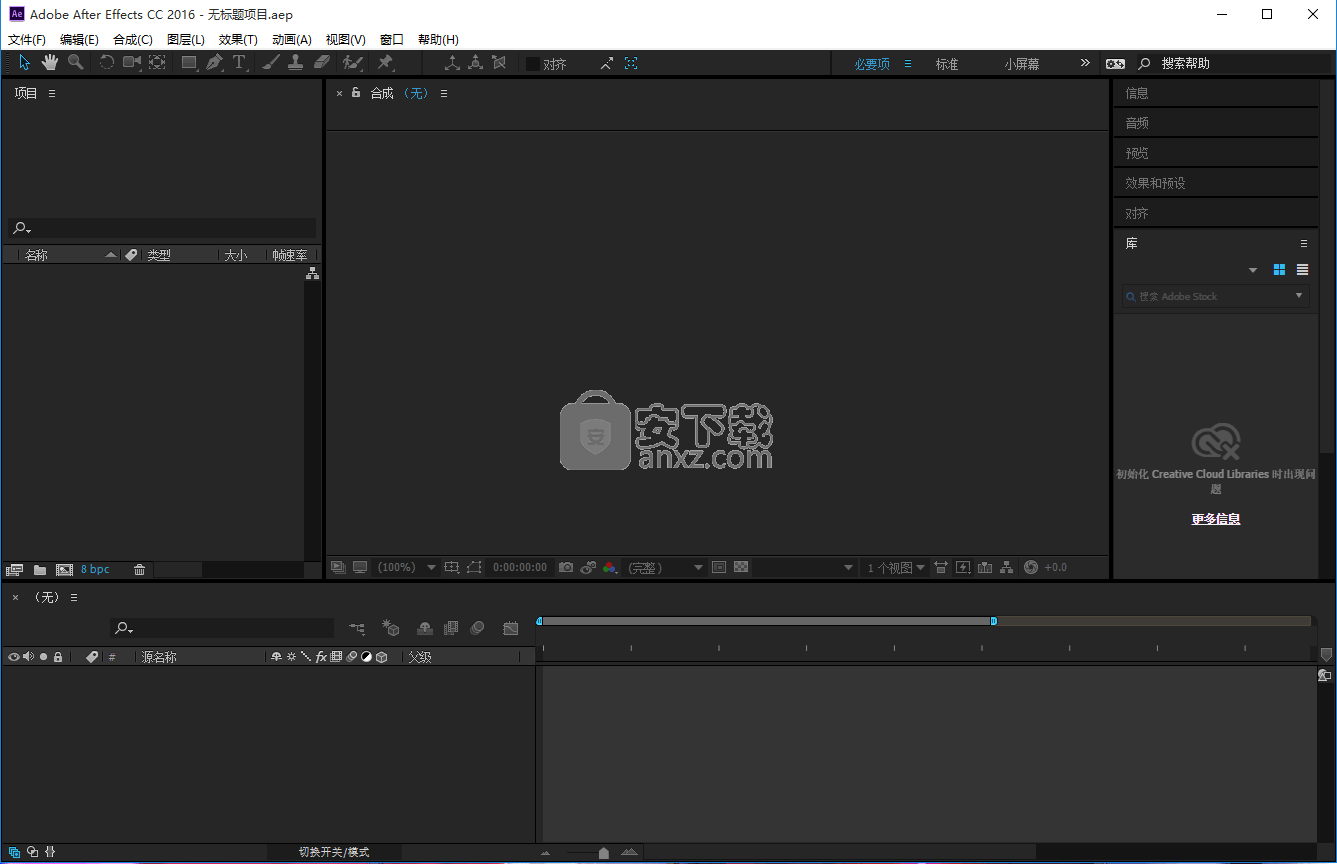
软件功能
Luma Key效果
Luma Key效果可以键出具有指定亮度或亮度的图层的所有区域。
如果要创建遮罩的对象具有与其背景大不相同的亮度值,请使用此效果。例如,如果要在白色背景上为音符创建遮罩,则可以键出更亮的值; 黑暗的音符成为唯一不透明的区域。
阈指定透明的较暗值的范围。值越高,透明度越大。
隔断设置“阈值”滑块指定的不透明区域的不透明度。值越高,透明度越高。提示:您还可以使用亮度键效果通过将阈值设置为较低值并将截止值设置为较高值来键入亮区域。
非红色键效果
非红色键效果可从绿色或蓝色背景创建透明度。此键与蓝屏键效果类似,但它也可以混合两个剪辑。此外,非红色键效果有助于减少不透明物体边缘周围的边缘。当您需要控制混合时,或当蓝屏键效果不能产生令人满意的结果时,使用非红色键效果键出绿色屏幕。
在“效果控件”面板中调整以下非红色键效果设置:
阈设置确定剪辑中透明区域的蓝色或绿色级别。向左拖动“阈值”滑块可增加透明度。在移动“阈值”滑块时,使用“仅遮罩”选项查看黑色(透明)区域。
隔断设置“阈值”滑块指定的不透明区域的不透明度。值越高,透明度越高。向右拖动,直到不透明区域达到令人满意的水平。
Defringing从剪辑的不透明区域的边缘移除残留的绿色或蓝色屏幕颜色。选择“无”以禁用defringing。选择绿色或蓝色分别从绿屏或蓝屏镜头中删除残余边缘。
平滑指定Premiere Pro应用于透明和不透明区域之间边界的消除锯齿(软化)的量。选择“无”可生成锐边,无抗锯齿。当您想要保留清晰的线条(例如标题中的线条)时,此选项很有用。选择“低”或“高”可产生不同的平滑量。
仅面膜仅显示剪辑的Alpha通道。黑色代表透明区域,白色代表不透明区域,灰色代表部分透明区域。
超密钥效果参数
哑光生成
透明度在背景上键控时控制源的透明度。值范围从0到100. 100是完全透明的。0是不透明的。默认值为45。
突出增加源图像亮区的不透明度。您可以使用“突出显示”来提取透明对象上的镜面反射高光等细节。值范围为0到100.默认值为10. 0不影响图像。
阴影增加源图像暗区的不透明度。您可以使用阴影来校正由于颜色溢出而变得透明的暗元素。值范围为0到100.默认值为50. 0不影响图像。
公差从背景中过滤出前景图像中的颜色。增加对键颜色变化的容忍度。您可以使用Tolerance来移除由颜色偏移引起的伪影。您还可以使用Tolerance来控制肤色和暗区的溢出。值范围为0到100.默认值为50. 0不影响图像。
座过滤掉alpha通道中通常由颗粒或低光镜头引起的噪点。值范围为0到100.默认值为10. 0不影响图像。源图像的质量越高,您可以设置的底座越低。
哑光清理
呛缩小alpha通道遮罩的大小。执行形态学Erode(分数内核大小)。扼流级别值的范围为0到100. 100表示9x9内核。0不影响图像。默认值为0。
软化模糊alpha通道遮罩的边缘。执行框模糊过滤器(分数内核大小)。模糊等级值的范围为0到100. 0不影响图像。默认值为0. 1.0表示9x9内核。
对比调整Alpha通道的对比度。值范围为0到100. 0不影响图像。默认值为0。
中点选择对比度值的平衡点。值范围为0到100. 0不影响图像。默认值为50。
溢出抑制
去色控制颜色通道背景颜色的饱和度。使饱和度接近完全透明的颜色去饱和。值范围为0到50. 0不影响图像,默认值为25。
范围控制纠正的溢出量。值范围为0到100. 0不影响图像。默认值为50。
洒调整溢出补偿量。值范围为0到100. 0不影响图像。默认值为50。
亮度使用Alpha通道恢复源的原始亮度。值范围为0到100. 0不影响图像。默认值为50。
色彩校正
饱和控制前景源的饱和度。值范围为0到200.设置为零将删除所有色度。默认值为100。
色调控制色调。值范围为-180°至+ 180°。默认值为0°。
亮度控制前景源的亮度。值范围为0到200. 0为黑色。100是4x。默认值为100。
颜色键效果
“颜色键”效果键可以键出与指定键颜色相似的所有图像像素。此效果仅修改剪辑的Alpha通道。
非标准蓝屏(左)和背景(中)与彩色键效果(右)组合。
键入剪辑中的颜色值时,该颜色或颜色范围对整个剪辑变为透明。通过调整容差级别来控制透明色的范围。您还可以羽化透明区域的边缘,以在透明区域和不透明区域之间创建平滑过渡。
软件特色
用Difference Matte替换静态背景
“差异遮罩”通过将指定的静止图像与指定的剪辑进行比较,然后消除剪辑中与图像中的区域匹配的区域来创建透明度。此键可用于创建特殊效果。根据剪辑,可以使用“差异遮罩”来键入静态背景,并将其替换为另一个静止或移动图像。
您可以通过在移动对象进入场景之前从显示静态背景的剪辑中保存帧来创建遮罩。为获得最佳效果,相机或背景中的任何物体都不应移动。
在“效果控件”面板中调整以下“差异遮罩”设置:
视图指定程序监视器是显示最终输出,仅显示源还是仅限遮罩。
差异层指定要用作遮罩的轨道。
如果图层大小不同指定是将中心图像居中还是将其拉伸以适合。
匹配容差指定遮罩必须与前景匹配以便键入的程度。
匹配柔软度指定遮罩边缘的柔软度。 注意:RGB差异键使用颜色来定义透明度,就像“差异遮罩”使用静止图像一样。
差异之前模糊指定添加到遮罩的模糊程度。
查找仅包含静态背景的前景剪辑的帧。您将使用此框架作为遮罩。将此帧保存为图像文件。它将显示在“项目”面板中。
将遮罩框架从“项目”面板拖动到“时间轴”面板中的视频轨道。
将要用作背景的剪辑拖动到遮罩框架上方的“时间轴”面板中的轨道。
将要使用的视频剪辑放在背景上的时间轴面板中的轨道上。
(可选)如果您要随时间设置差异遮罩动画,请确保当前时间指示器位于所需位置。单击
您调整的设置的切换动画图标。
在“效果”面板中,展开“视频效果”区域,然后展开“键控”区域。
将“差异遮罩”效果拖动到前景视频剪辑上。
在“效果控件”面板中,单击“差异遮罩”旁边的三角形以显示其控件。
从“差异图层”下拉菜单中,选择包含遮罩框架的轨迹。
根据需要调整其他设置以获得所需效果。
(可选)如果要为“差异遮罩”设置动画,请在“效果控件”面板或“时间轴”面板中移动当前时间指示器,然后更改“图像遮罩”设置。
更改设置时,效果控件时间轴中会出现一个新关键帧。您还可以通过编辑关键帧图来调整关键帧之间的插值。根据需要重复此步骤。
安装步骤
1、在安装之前先把电脑的网络断开
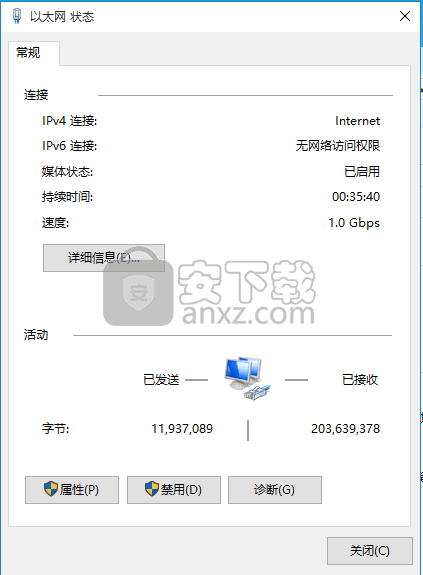
2、下载并打开安装数据包,得到相应的安装程序文件
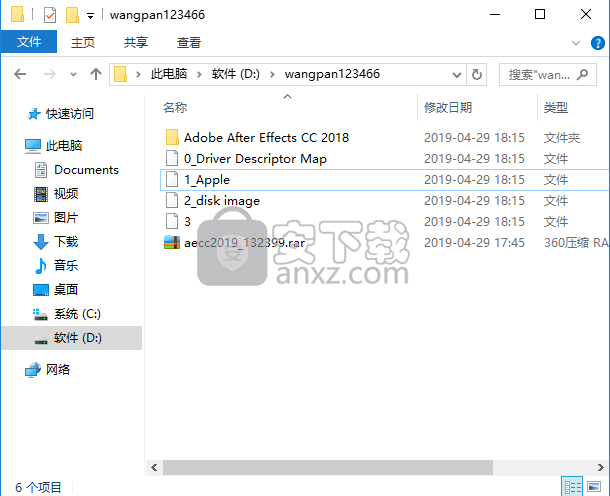
3、双击应用程序,进入安装界面
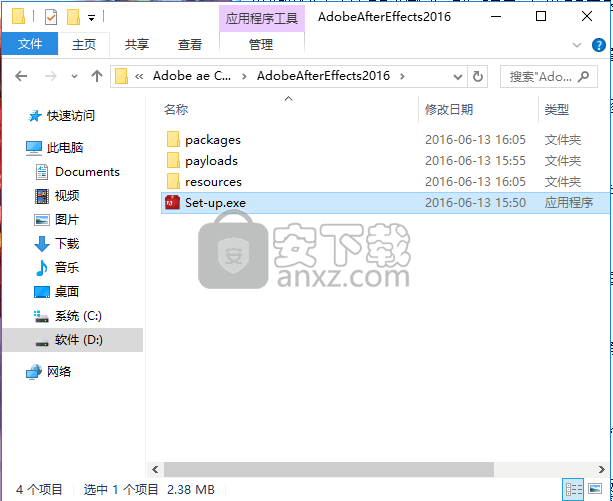
4、点击试用版本进行程序安装
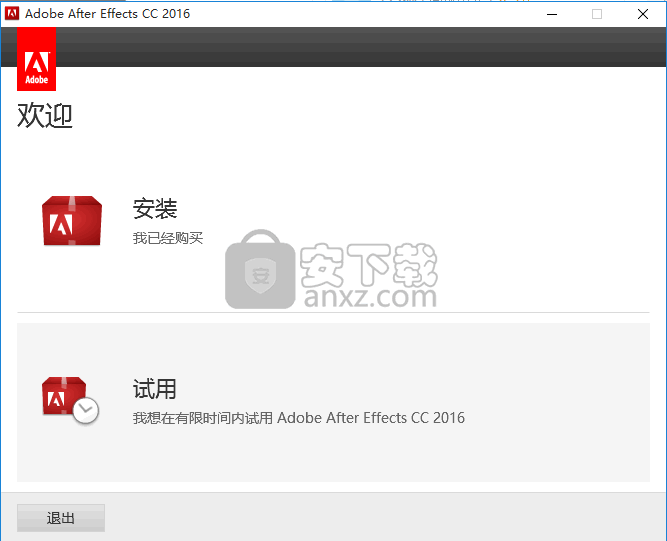
5、弹出程序登录界面,点击登录按钮
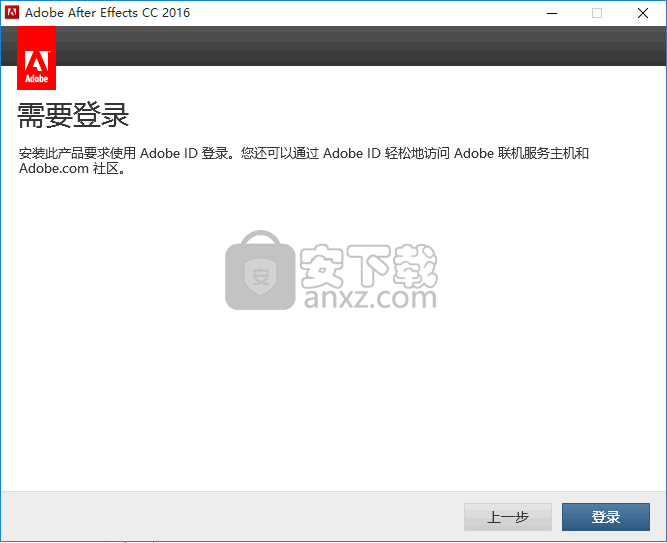
6、因为没有网络,点击稍后登录
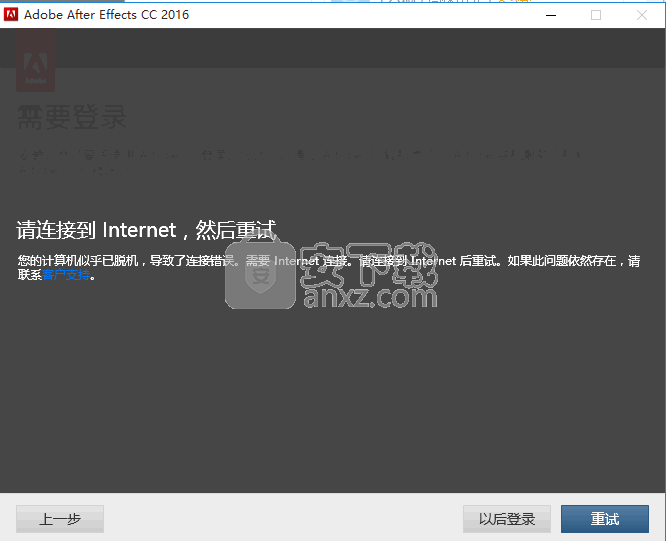
7、点击浏览按钮,选择程序安装路径
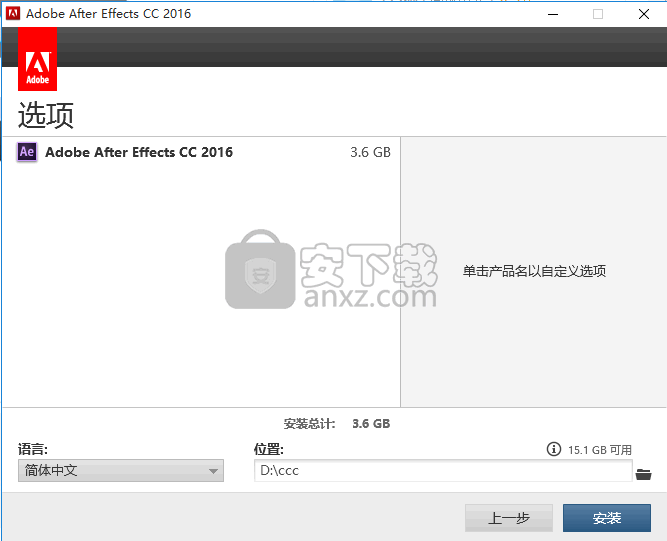
8、等待安装安装进度太加载完成
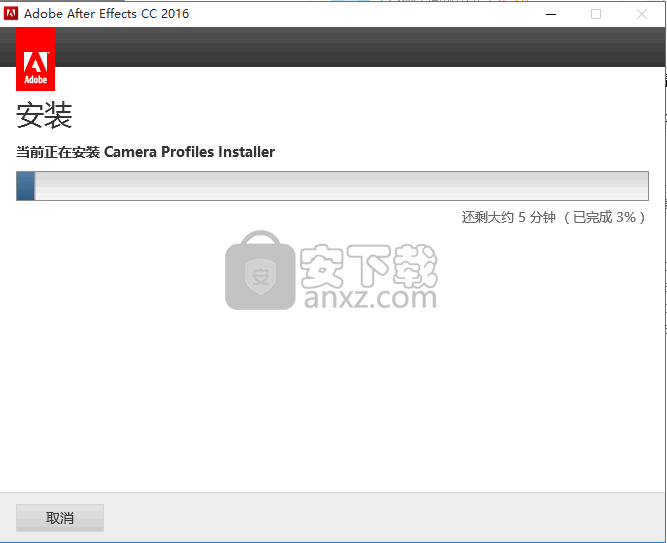
9、弹出完成安装界面,点击“关闭”按钮即可
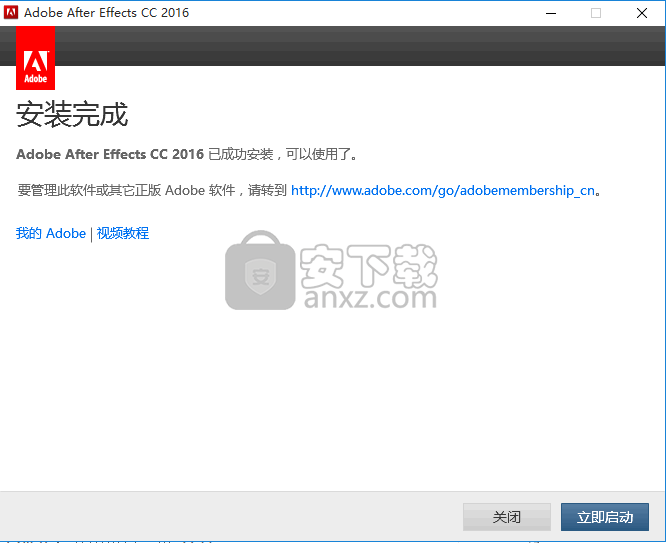
方法
1、程序安装完成后,不要打开程序,打开安装包,找到程序
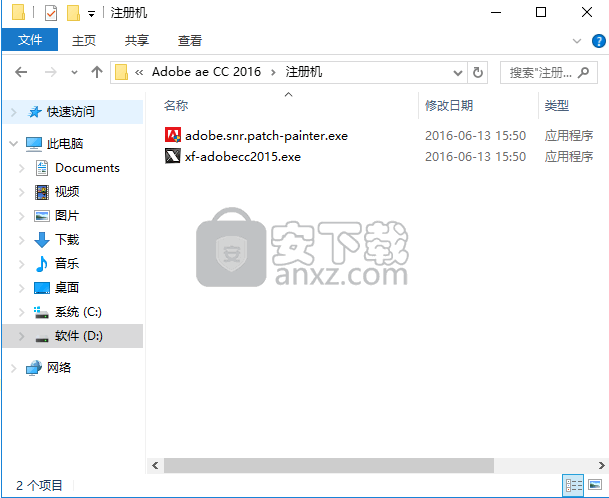
2、双击运行程序,得到程序界面
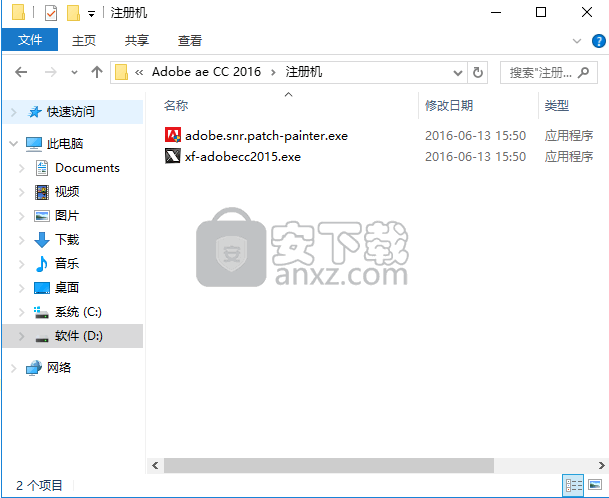
3、选择“adobe prelude cc 2015.4”点击“Install”
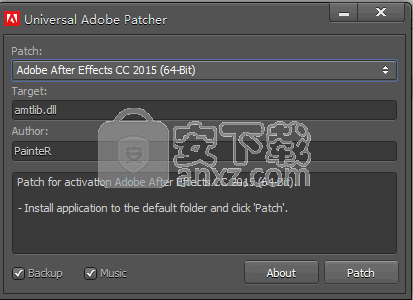
4、弹出文件选择界面,找到安装路径下载的程序文件“amtlib.dll”,点击打开,默认目录【C:
\Program Files\Adobe\Adobe Prelude CC 2017】
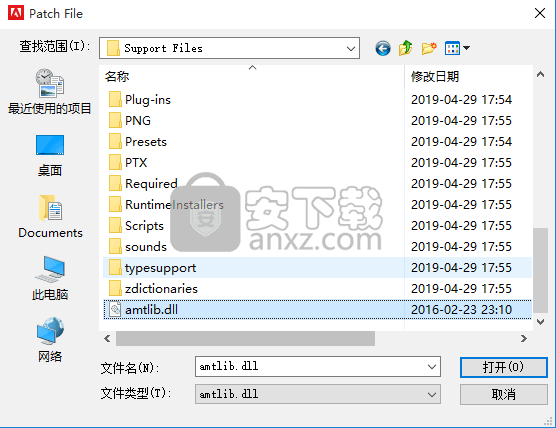
5、打开后,即可弹出成功界面
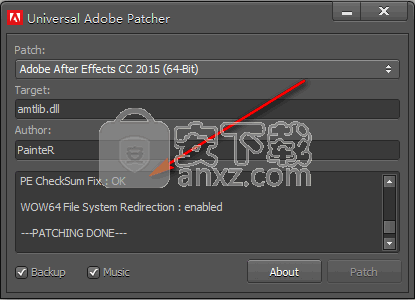
6、打开程序后,等待程序加载完成
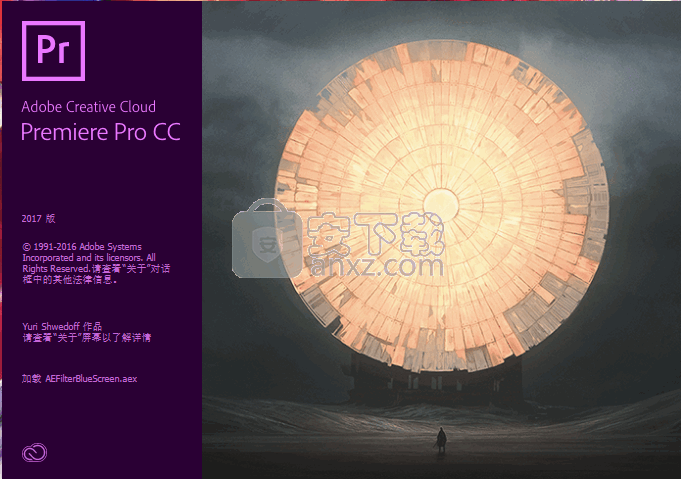
7、加载完成后,即可得到后的免费程序使用权
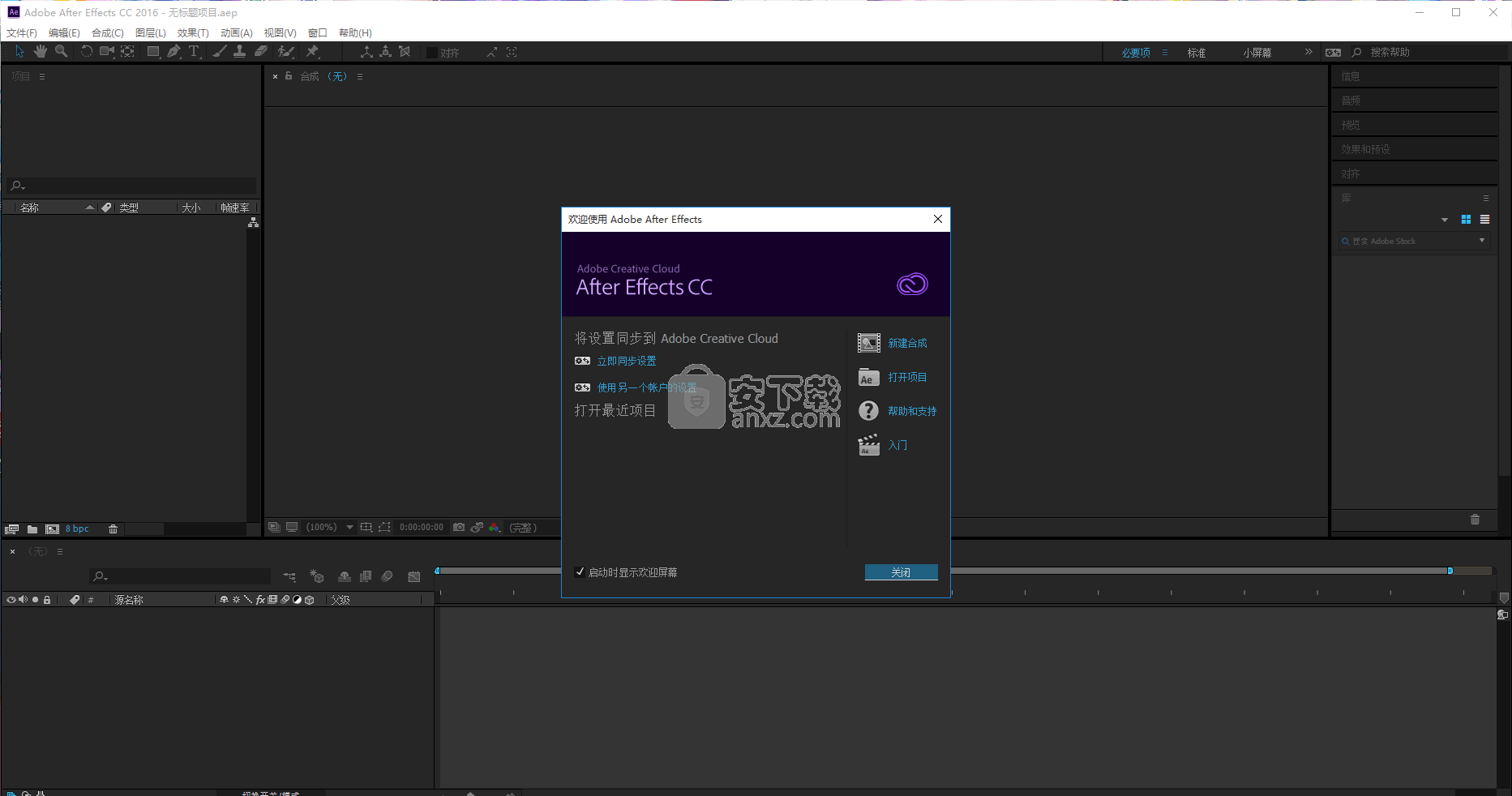
使用说明
注意:您可以使用Titler创建用作遮罩的形状和文本。
用作遮罩(左)的静止图像定义叠加剪辑(中心)中的透明区域,显示背景剪辑(右)。
将剪辑(用作背景)添加到“时间轴”面板中的视频轨道。
将要叠加的剪辑添加到高于包含背景剪辑的轨道的任何轨道。这是轨道遮罩显示的剪辑。
确保叠加的剪辑与时间轴面板中的背景剪辑重叠。
在“效果”面板中,单击三角形以展开“视频效果”框,然后单击三角形以展开“键控”框。
将“图像遮片”键拖动到“时间轴”面板中的叠加剪辑。
在“时间轴”面板中,选择叠加的剪辑。
在“效果控件”面板中,单击三角形以展开“图像遮罩键”设置。
单击“设置”按钮
浏览到用作遮罩的图像,然后单击“打开”以选择图像。
(可选)如果您要随时间设置图像遮罩键的动画,请确保当前时间指示器位于所需位置。单击您调整的设置的切换动画图标。
单击“合成使用”菜单,然后选择以下选项之一:
哑光阿尔法使用在步骤7中选择的图像遮罩的Alpha通道值合成剪辑。
Matte Luma使用在步骤7中选择的图像遮罩的亮度值合成剪辑。
(可选)选择“反转”选项以交换不透明和透明的区域。
(可选)如果要为“图像遮罩键”设置动画,请在“效果控件”面板或“时间轴”面板中移动当前时间指示器,然后更改“图像遮罩键”设置。
更改设置时,效果控件时间轴中会出现一个新关键帧。根据需要重复此步骤。您还可以通过编辑关键帧图来调整关键帧之间的插值。
键控效果
Alpha调整效果
当您需要更改固定效果的默认渲染顺序时,请使用Alpha调整效果代替不透明效果。更改不透明度百分比以创建透明度级别。
以下Alpha调整效果设置可让您解释剪辑中的Alpha通道:
忽略阿尔法忽略剪辑的Alpha通道。
反转Alpha反转剪辑的透明度和不透明区域。
仅面膜仅将效果应用于蒙版区域。
Chromakey具有超级键效果
在具有支持的nVIDIA卡的计算机中,Ultra Key效果是GPU加速,以提高播放和渲染性能。
将Ultra Key应用于剪辑或剪辑。
在时间轴中,将当前时间指示器放在包含键颜色的帧上。
在“效果控件”面板中,从“输出”和“设置”菜单中选择所需的选项。
执行以下操作之一:
单击“颜色选择器”框以打开颜色选择器。然后选择一种键颜色并单击“确定”。
单击滴管器,然后选择一种键颜色。
根据需要设置其他参数。
人气软件
-

pr2021中文 1618 MB
/简体中文 -

HD Video Repair Utility(mp4视频文件修复器) 36.7 MB
/简体中文 -

camtasia studio 2020中文 524 MB
/简体中文 -

adobe premiere pro 2021中文 1618 MB
/简体中文 -

vmix pro 22中文(电脑视频混合软件) 270.0 MB
/简体中文 -

BeeCut(蜜蜂剪辑) 83.6 MB
/简体中文 -

Sayatoo卡拉字幕精灵 35.10 MB
/简体中文 -

vsdc video editor(视频编辑专家) 99.5 MB
/简体中文 -

newblue插件 1229 MB
/简体中文 -

JavPlayerTrial(视频去马赛克软件) 41.1 MB
/简体中文


 斗鱼直播伴侣 6.3.10.0.529
斗鱼直播伴侣 6.3.10.0.529  达芬奇调色(DaVinci Resolve Studio) v2.29.15.43
达芬奇调色(DaVinci Resolve Studio) v2.29.15.43  360快剪辑软件 v1.3.1.3033
360快剪辑软件 v1.3.1.3033 






